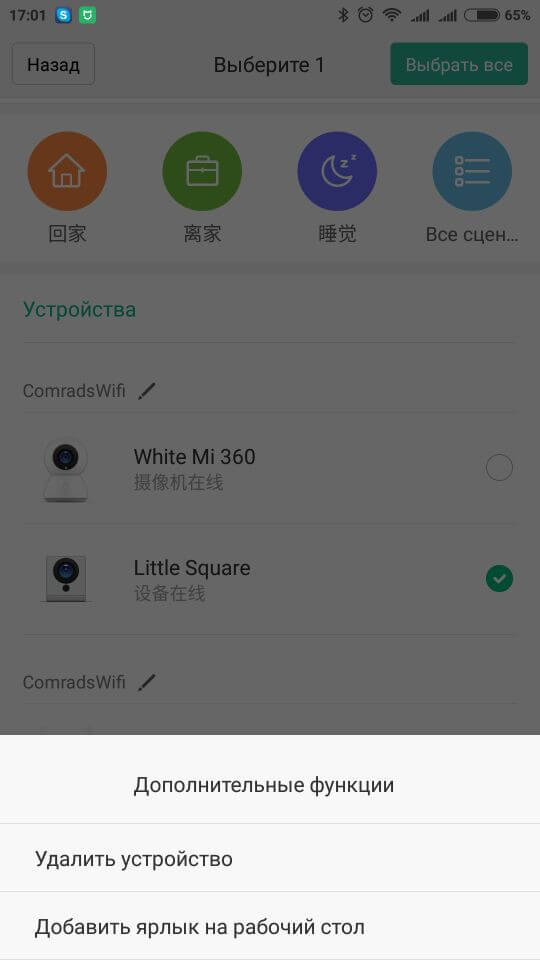Инструкция по подключению камеры Xiaomi xiofang



Итак, подключаем камеру к питанию, даем ей загрузиться,
Сзади есть статусный индикатор, он бывает желтый или синий, функции те же, кто уже знаком с камерами Xiaomi.
Делаем сброс настроек скрепкой в отверстие Reset на дне камеры, ножки надо отодвинуть, не надо тыкать скрепкой в отверстие индикатора Status :)
Камера проиграет короткую мелодию и будет постоянно говорить фразу на китайском о готовности подключения, индикатор мигает желтым.
Запускаем приложение MiHome, нажимаем сверху справа кнопку +, далее кнопку «Устройство».
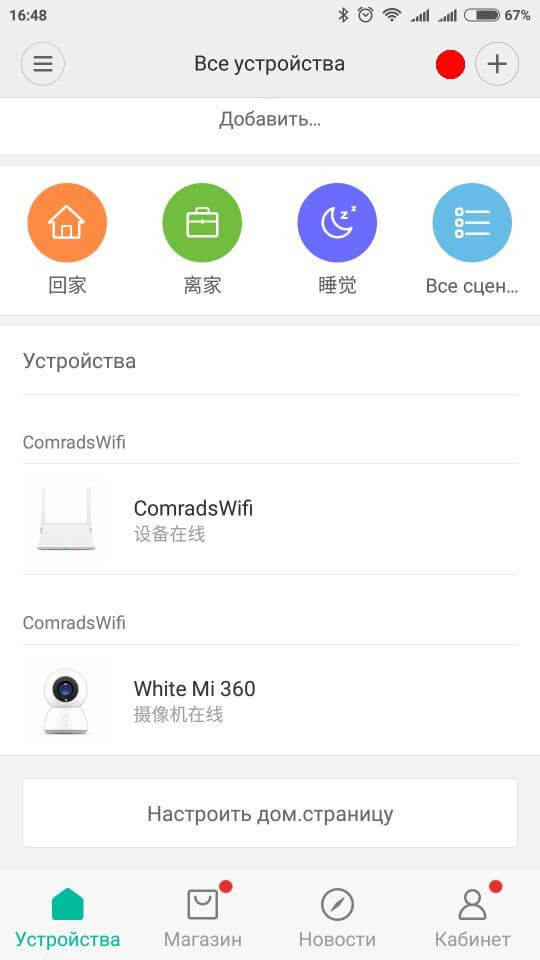
Вероятно, что приложение само уже найдет камеру автоматически или при нажатии внизу кнопки «Сканирование устройств». Почему?
Камера в этом режиме сама создает свою точку доступа с названием типа isa-camera-isc5…
Вот ее приложение и видит.
Если нет, то нажимаем кнопку «Добавьте камеру», далее ориентируемся по картинке, я ее обозначил.
Дальше нас попросят сделать сброс настроек, уже сделали.
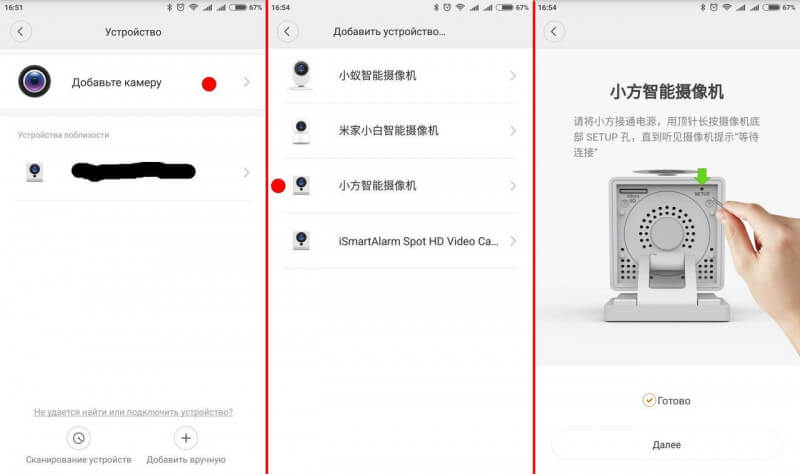
Далее надо ввести пароль от вашего WiFi, приложение сформирует QR-код для передачи информации о точке доступа и ее пароле камере, нужно поднести экран смартфона с этим кодом поближе к камере, чтобы она его считала.
Дальше камера произнесет фразу на китайском, дальше еще одну, нажимаем дальше, приложение ищет подключенную камеру, дальше камера скажет еще одну фразу, что все ок, индикатор должен светиться синим постоянно.
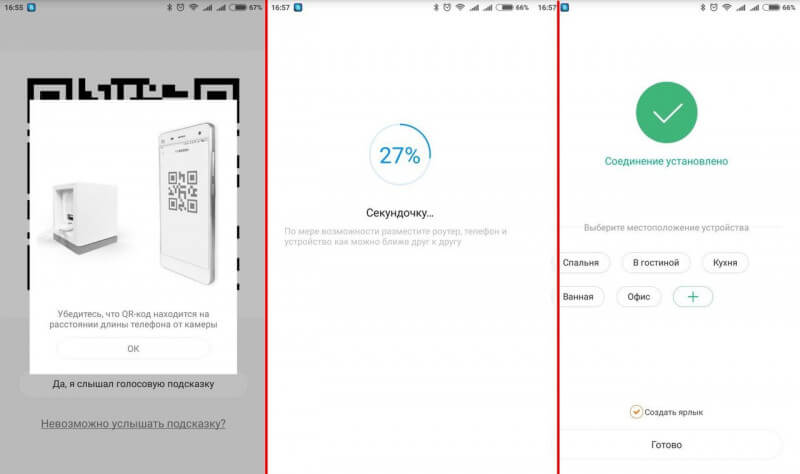
Готово.
В приложении MiHome можно для камеры добавить ярлык на рабочий стол, и тогда ярлык самого MiHome можно убрать (приложение не удалять), а на рабочем столе оставить только ярлык для быстрого запуска плагина для работы с камерой.